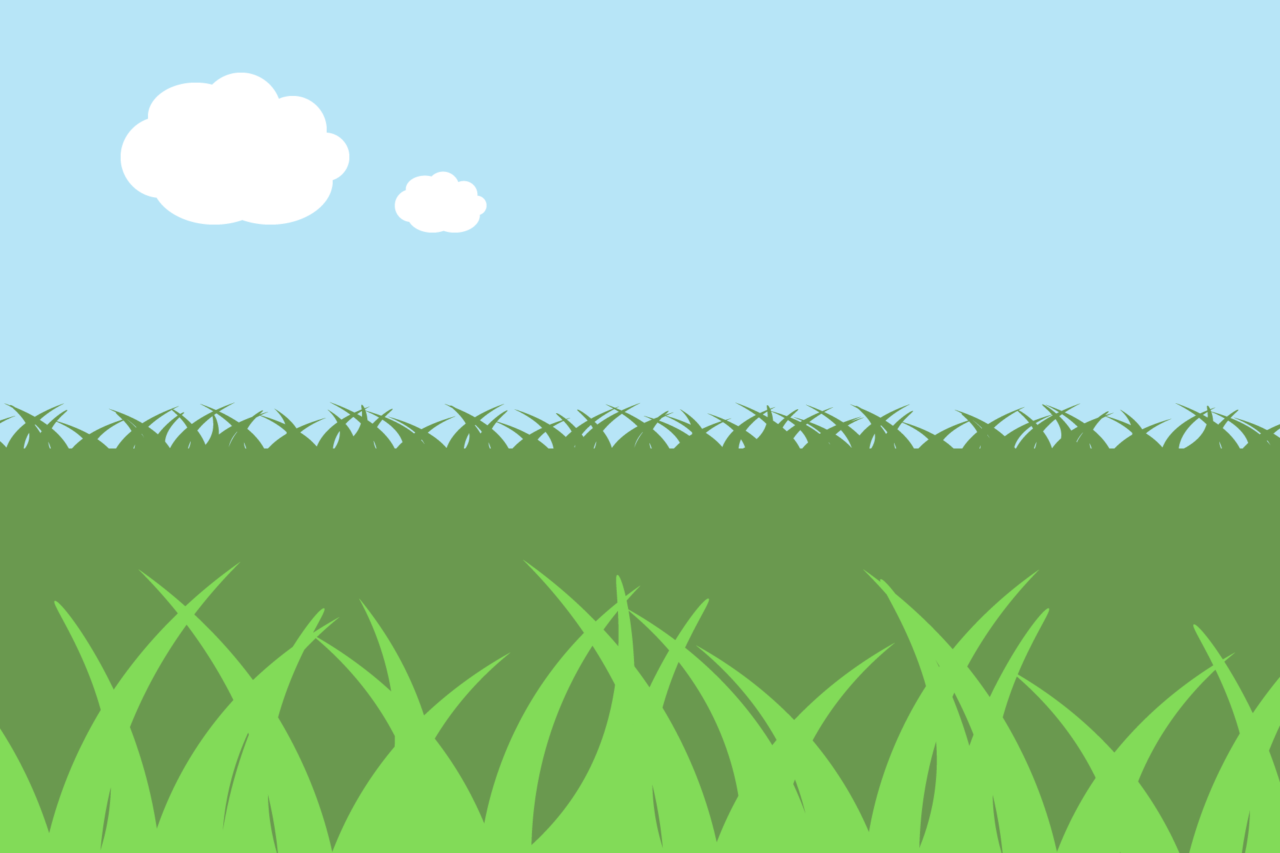さて、昨日書いた記事通り準備を進めていく。
まずはバスの予約。
新宿バスタから芦ノ湖までのバスの予約は下記のサイトから。
小田急ハイウェイバス株式会社
このサイトでまずはバスを予約する。
ページの下に「ネット予約はこちら」のボタンがあるのでそこから進む。
発車オ~ライネットのページに遷移しますが
ちゃんと「小田急ハイウェイバス 路線一覧」のページが出るのでご安心を。
このページが出たら、行先を確認して予約画面のカレンダーを表示します。
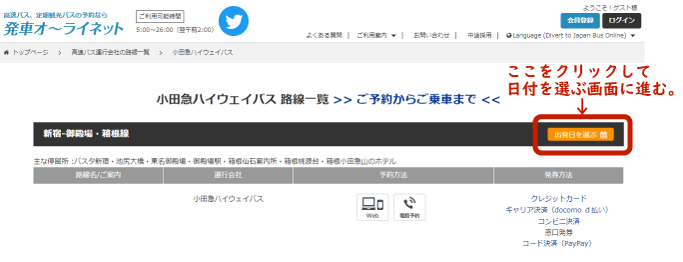

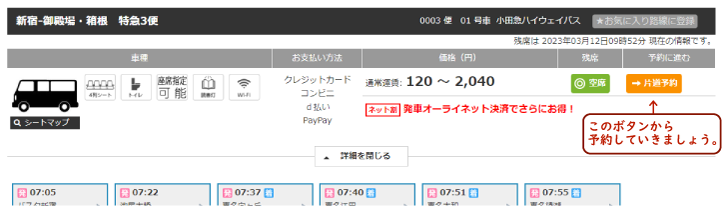
下に進むにつれ遅い時間帯のバスの片道予約ボタンが表示されます。
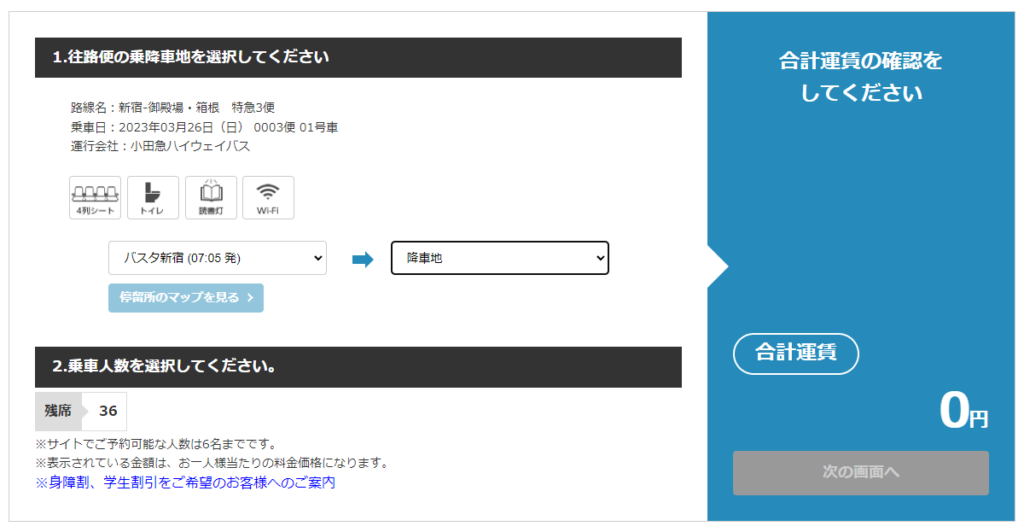
降車地を選択すると人数選択画面が表示されます。
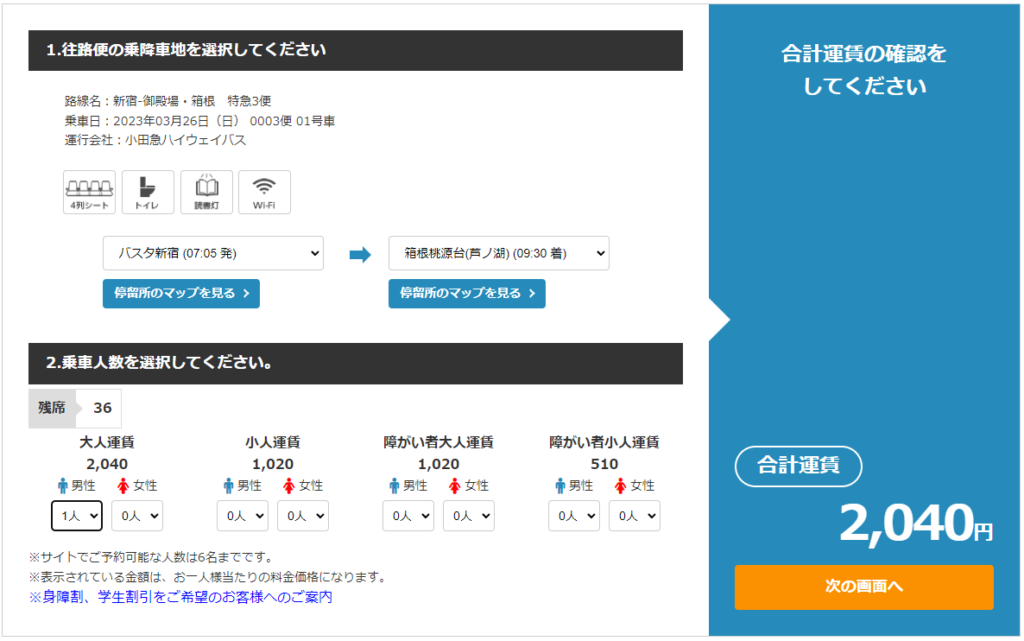
人数を選択し終わったら、「次の画面へ」ボタンを押しましょう。
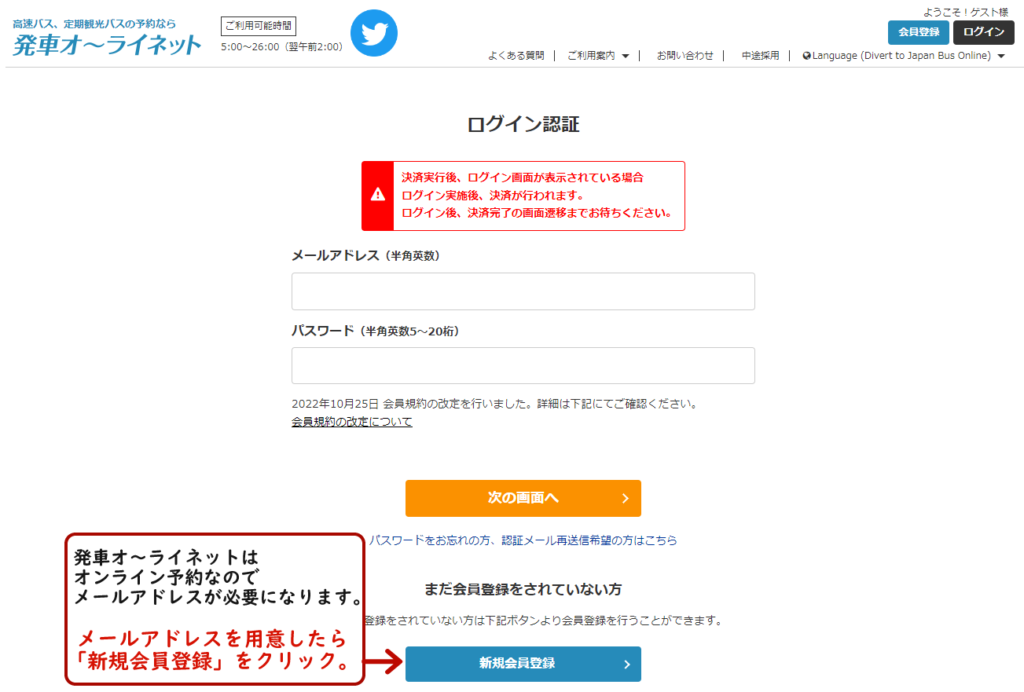
ちゃんと規約を一読の上、規約に同意してからお申込みをしましょう。
最初に登録する情報ですが、だいたい以下の内容で登録しておけば大丈夫です。
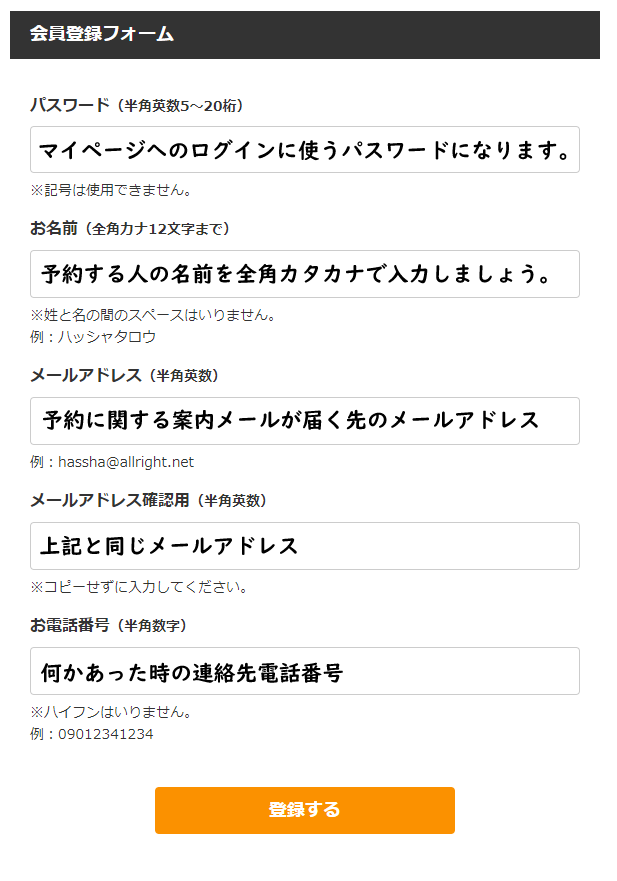
「マイページ」で予約の確認・予約したバスのチケット決済を行うため
マイページへのログインパスワードはちゃんと覚えておきましょう。
登録するボタンを押すと、確認のメールが送信されるのでメールにあるリンク先をクリックして会員登録は完了です。
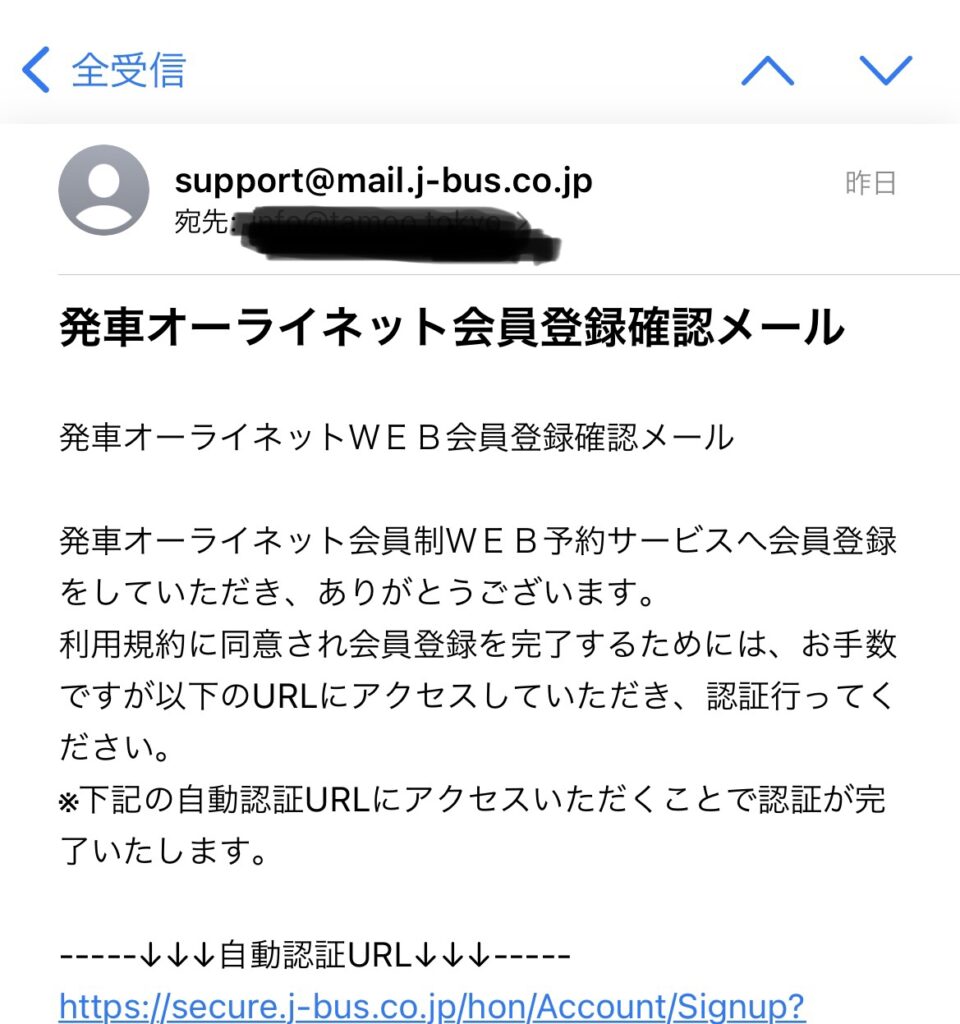
URLを押して登録完了すると登録完了の通知メールが届きます。
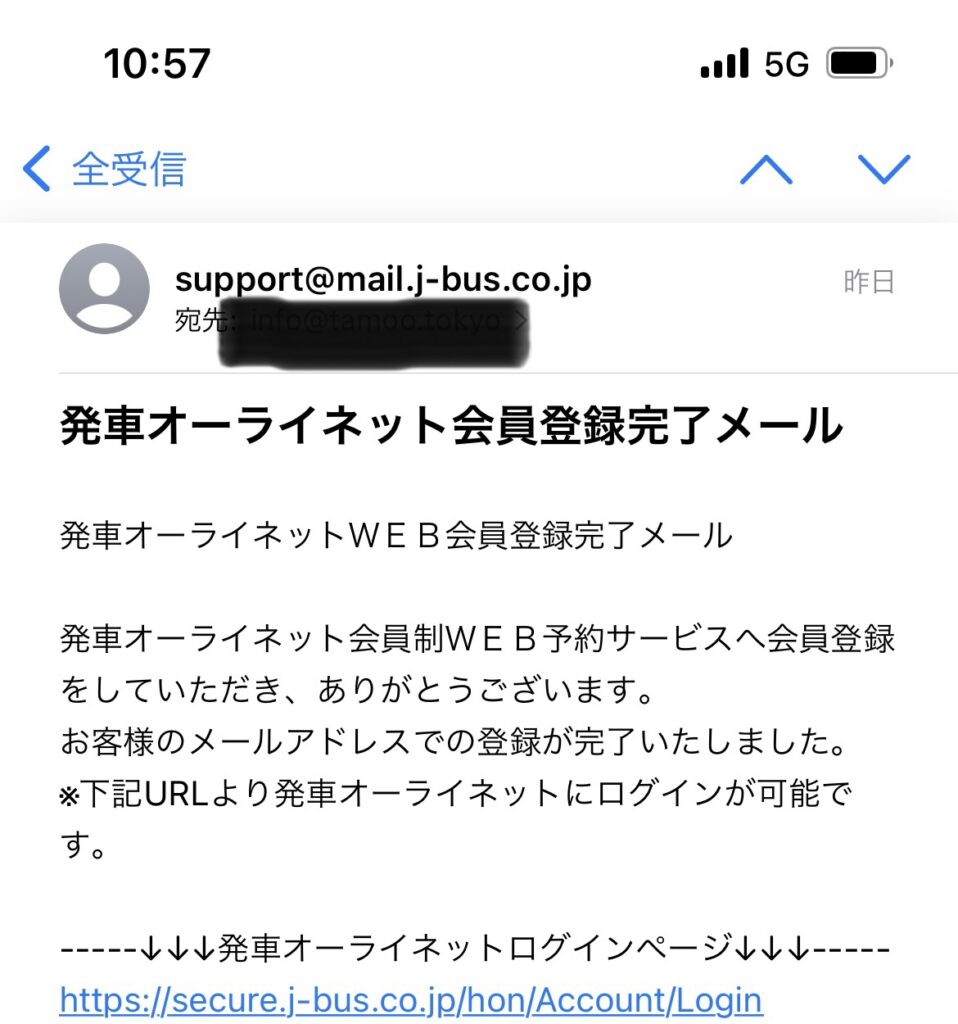
登録完了直後、決済するよう予約確認メールが送信されます。
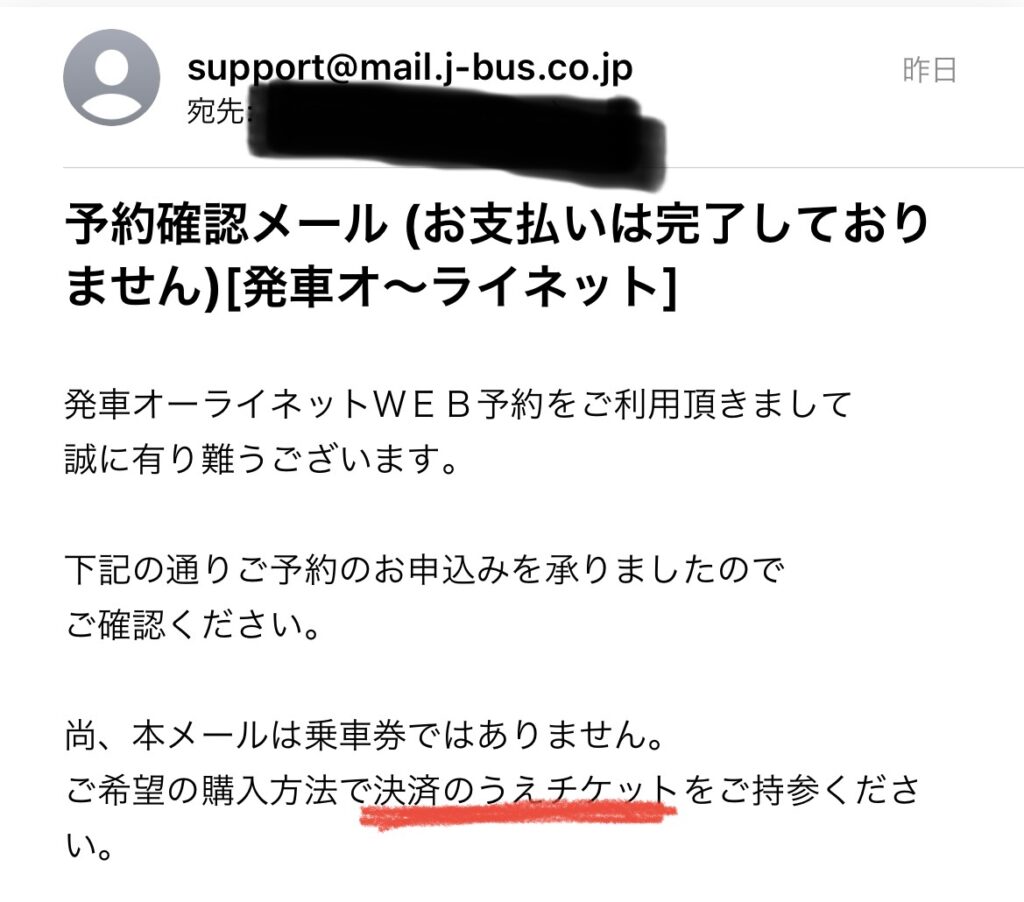
今回は私が使ったクレジットカード決済での手順を案内します。
下記のURLから発車オーライネットを開いてログイン。
https://secure.j-bus.co.jp/hon/Account/Login
- 会員登録したメールアドレス
- 会員登録時に設定したパスワード
ログインするとこんな画面が出ます。
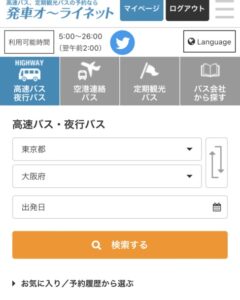
マイページを押します。
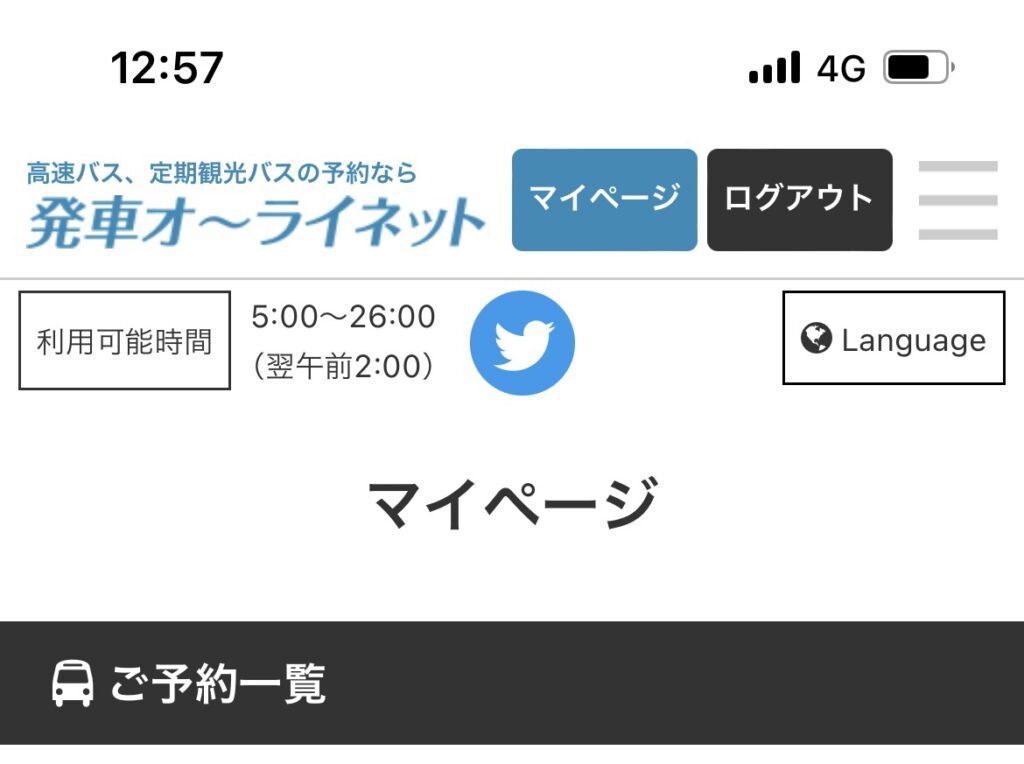
下に進むとカード情報登録ページがあるので、カード情報を登録します。
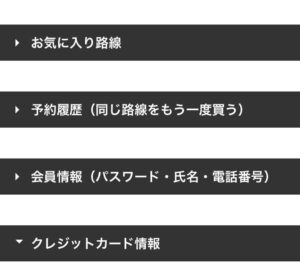
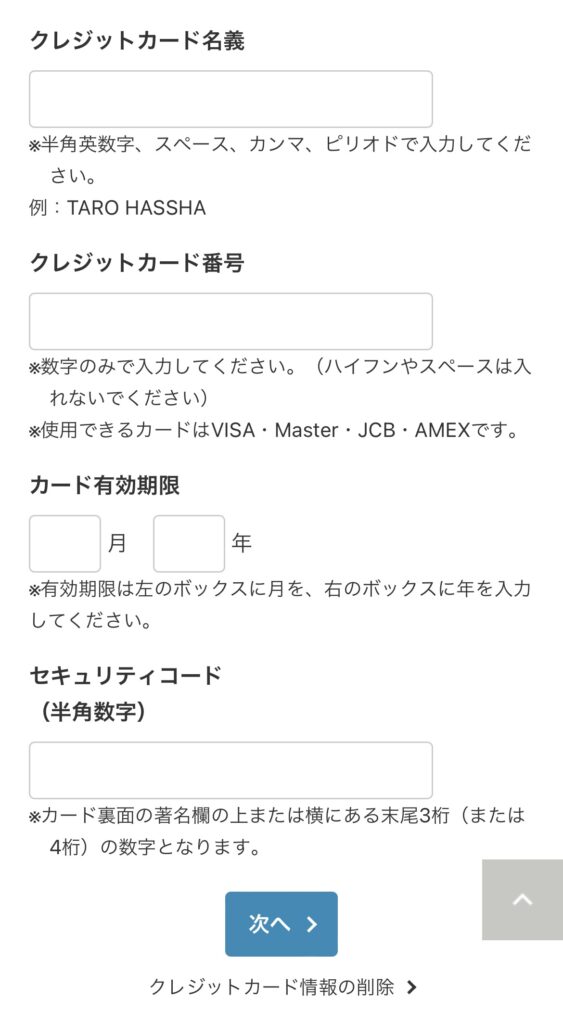
次へを押してカード情報を登録したら、またマイページボタンを押します。
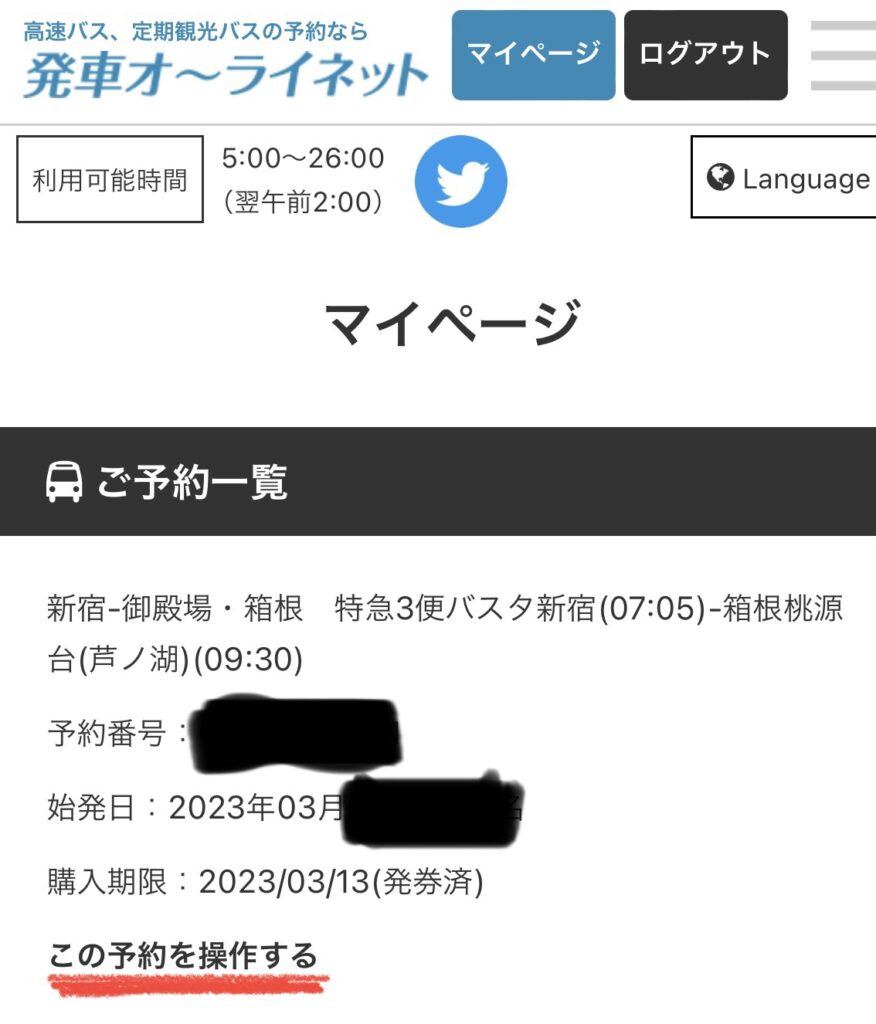
ご予約一覧にある、この予約を操作するを押します。
私の場合はすでに決済済みのため、押すことが出来ない表示になってます。
二重で支払わないようにしてあるようです。
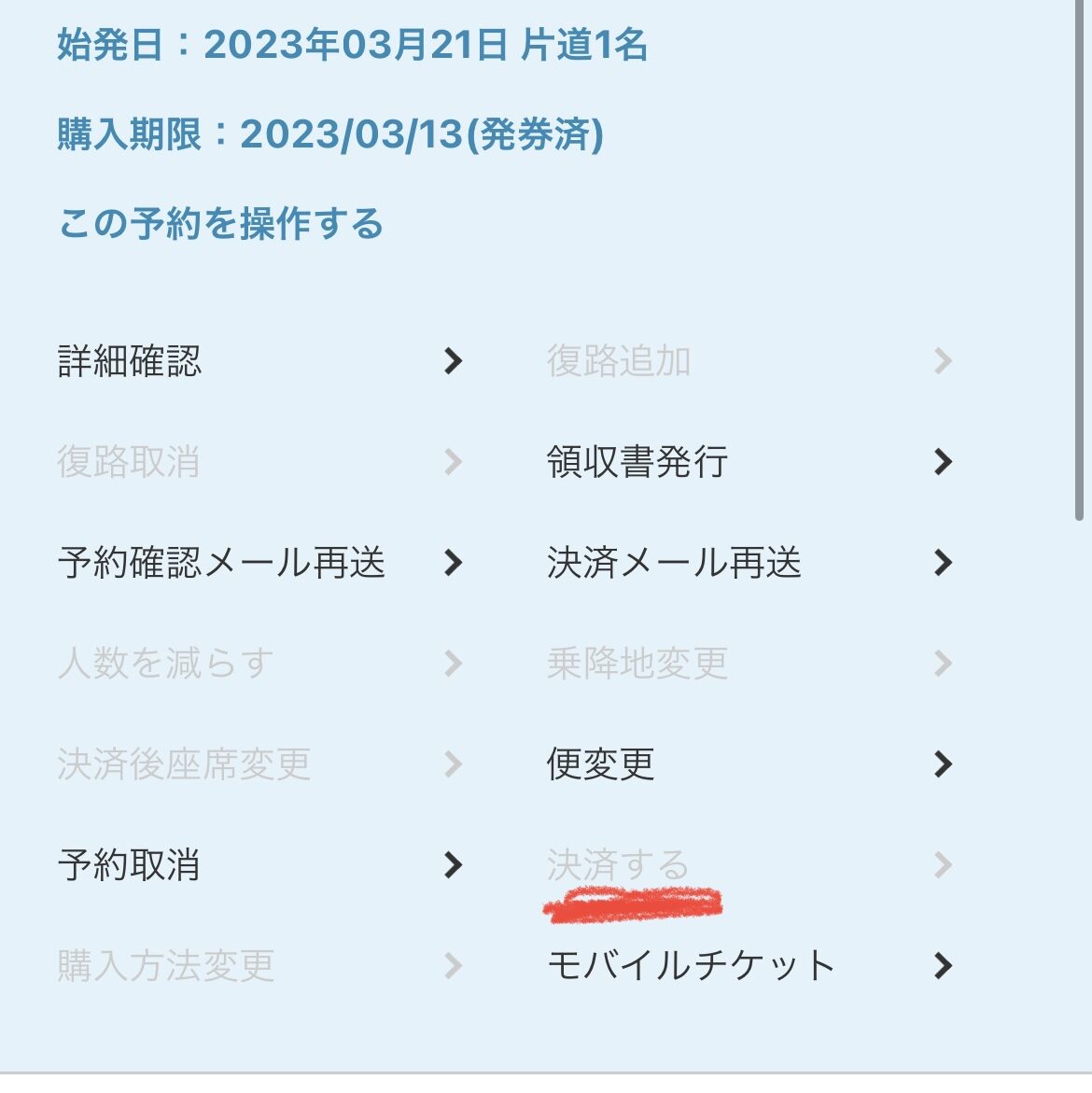
決済するを押すと、登録のクレジットカードで決済する画面に切り替わります。
決済が完了すると、登録のメールアドレスに通知メールが到着します。
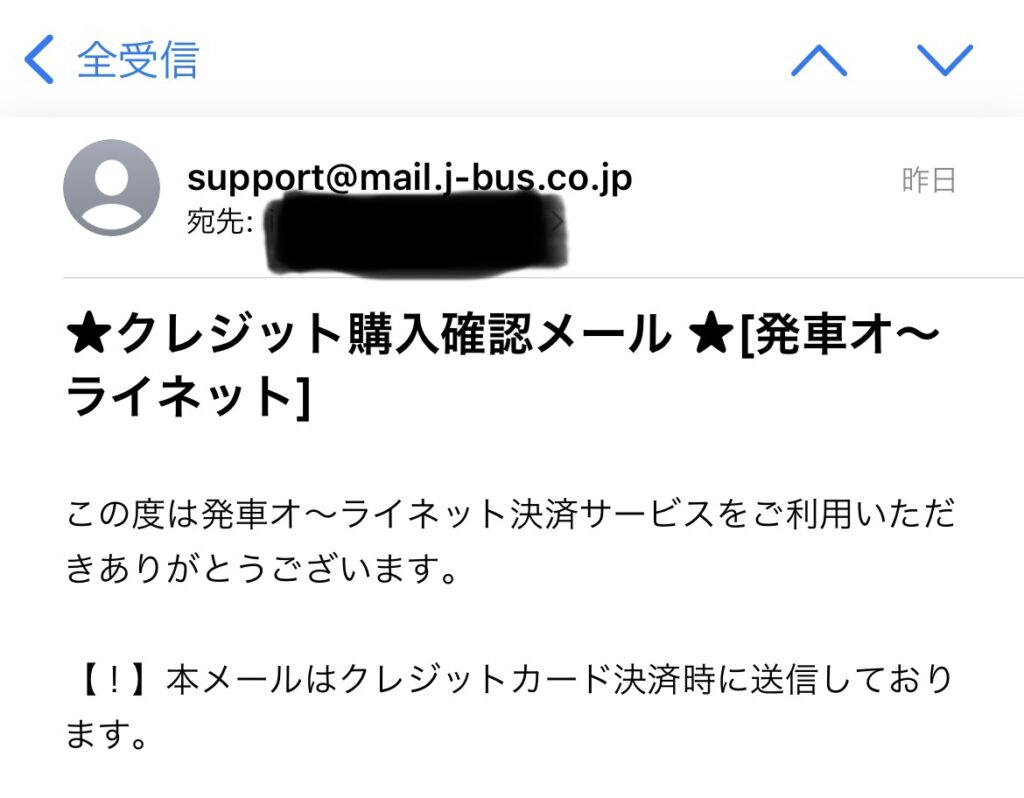
これでバスの予約は完了です。
当日バスに乗る際スマホからモバイルチケットを提示して乗りましょう。
ちなみに発車オーライネットさんのヘルプページの方がキレイなので、マイページ右上の三みたいなマークから開いてみましょう。
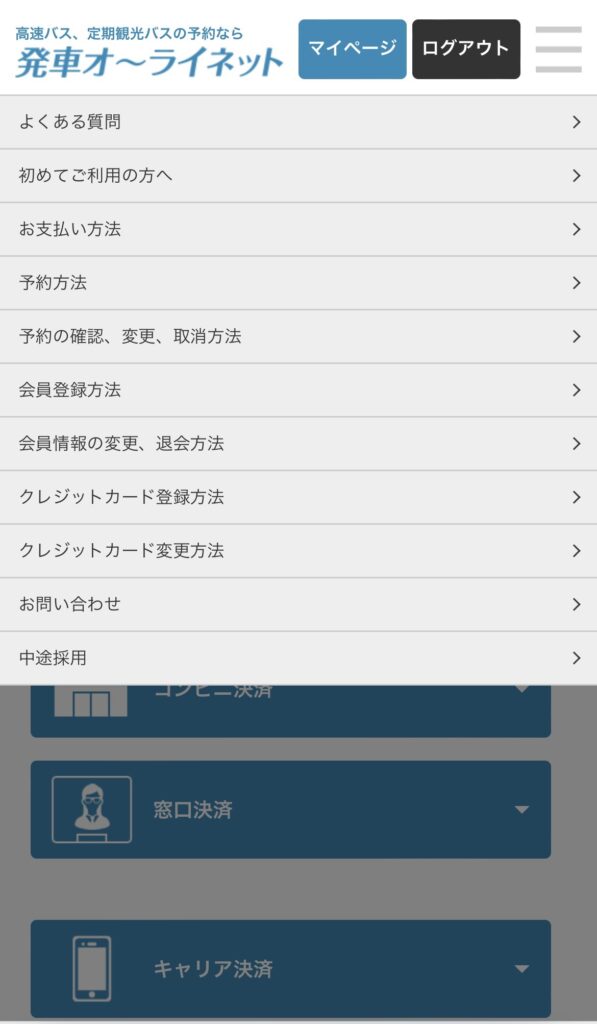
これで高速バスの予約方法は終わり。
さて、何を持って行こうかなぁ。